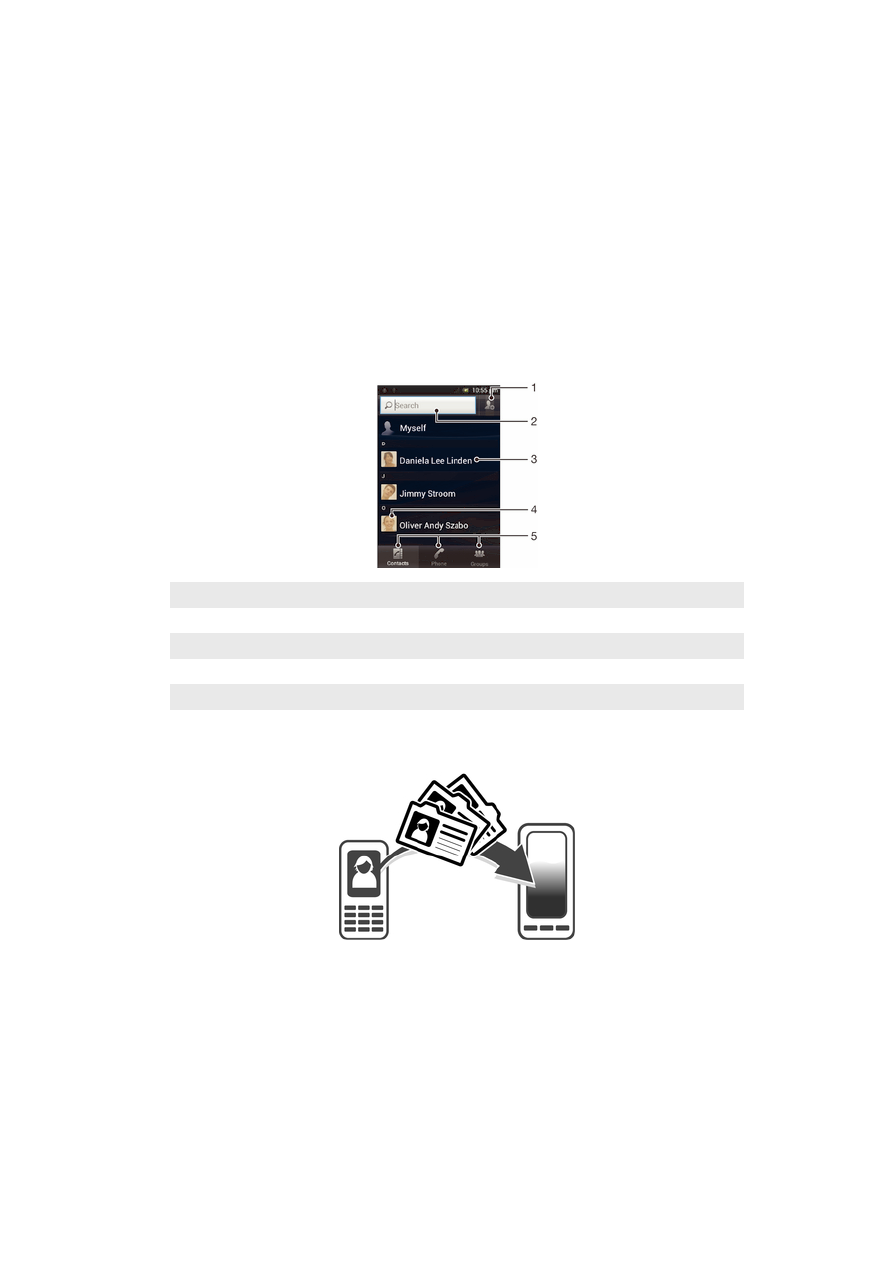
Контактілерді жаңа телефонға тасымалдау
Контактілерді жа
ңа телефонға тасымалдаудың бірнеше жолы бар. Жағдайыңызға ең қолайлы
тасымалдау
әдісін таңдаңыз.
Компьютер көмегімен контактілерді тасымалдау
Контактілерді бірнеше телефон брендтерінен, оны
ң ішінде iPhone, Samsung, HTC және Nokia
телефондарынан тасымалдау
үшін компьютерді пайдалануға болады.
Сізге
қажет нәрселер:
•
Windows
®
ж
үйесі іске қосылған, Интернет байланысы бар компьютер
•
Ескі телефоны
ңыздың USB кабелі
42
Б
ұл – жарияланымның Интернеттегі нұсқасы. © Тек жеке мақсатта пайдалану үшін басып шығарыңыз.
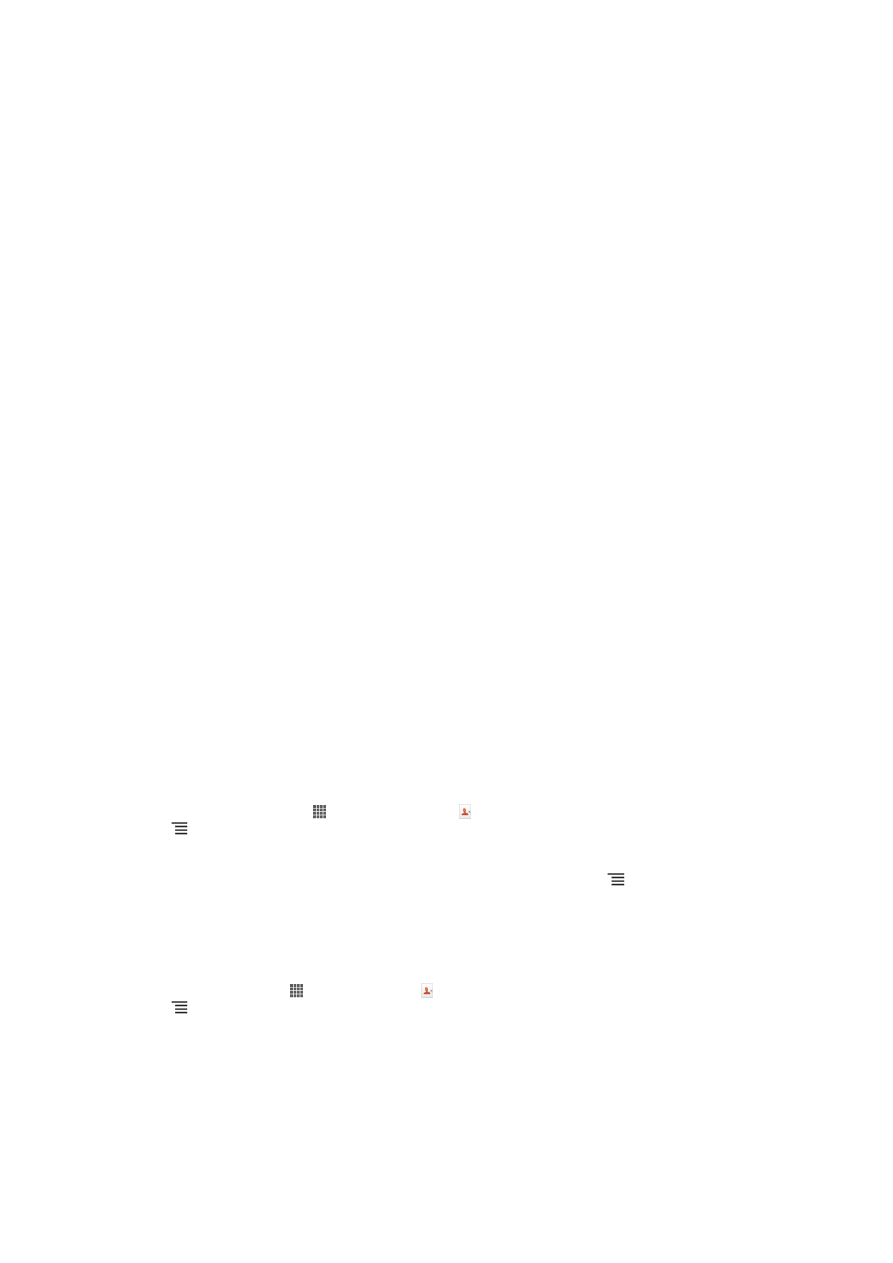
•
Жа
ңа Android™ телефонының USB кабелі
•
Ескі телефоны
ңыз
•
Жа
ңа Android™ телефоны
Контактілерді тасымалдау үшін PC Companion бағдарламасын
пайдалану
Егер компьютерді пайдаланып контактілерді тасымалдап жатса
ңыз, PC Companion
ба
ғдарламасын пайдаланыңыз. Ол тегін және орнату файлдары жаңа телефонда әлдеқашан
бар. Сондай-а
қ, PC Companion бірқатар басқа мүмкіндіктерді, соның ішінде, телефонның
ба
ғдарламалық құралын жаңартуға көмектесуді ұсынады.
PC Companion бағдарламасын орнату
1
Жаңа телефон: Жа
ңа Android™ телефонын қосып, оны компьютерге USB кабелі
ар
қылы байланыстырыңыз.
2
Жаңа телефон: Компьютерге PC Companion ба
ғдарламасын орнату үшін Орнату
т
үймесін түртіңіз.
3
Компьютер:
Қалқымалы терезе пайда болса, Run Startme.exe пәрменін таңдаңыз.
Пайда болатын жа
ңа қалқымалы терезеде орнатуды іске қосу үшін Install түймесін
басы
ңыз, одан кейін орнатуды аяқтау үшін нұсқауларды орындаңыз.
Контактілерді жаңа телефонға PC Companion көмегімен тасымалдау
1
PC Companion ба
ғдарламасы компьютерде орнатылғанына көз жеткізіңіз.
2
Компьютерде PC Companion ба
ғдарлама ашыңыз, одан кейін Contacts Setup түймесін
басы
ңыз да, контактілерді тасымалдау үшін нұсқауларды орындаңыз.
Apple® Mac® компьютерінің көмегімен контактілерді тасымалдау
Ескі телефоннан контактілерді тасымалдау
үшін Apple Mac компьютерін қалай қолдану бойынша
егжей-тегжейлі н
ұсқау алу үшін Transfer your contacts сайтына өтіңіз.
Қадамдастыру есептік жазбаларының көмегімен контактілерді
тасымалдау
Телефон Google Sync™, Microsoft
®
Exchange ActiveSync
®
немесе Facebook™ сия
қты танымал
онлайн
қадамдастыру есептік жазбаларымен жұмыс істейді. Ескі телефондағы немесе
компьютердегі контактілерді онлайн есептік жазбамен
қадамдастырған болсаңыз, сол есептік
жазбаны пайдалана отырып контактілерді жа
ңа телефонға тасымалдауға болады. Қадамдастыру
туралы
қосымша ақпарат алу үшін Қауымдық электрондық поштаны, күнтізбені және
контактілерді қадамдастыру б
өлімін 96-беттен қараңыз.
Телефон контактілерін қадамдастыру есептік жазбасымен қадамдастыру үшін
1
Негізгі экран экранынан, белгішесін, одан кейін белгішесін т
үртіңіз.
2
пернесін басып, Параметрлер > Ес. жазб-р ж/е қад-ру опциясын т
үртіңіз.
3
Қадамдастыру есептік жазбасын орнату үшін Есептік жазба қосу түймесін түртіп,
экранда
ғы нұсқауларды орындаңыз. Қадамдастыру есептік жазбасын әлдеқашан
орнат
қан болсаңыз және сол есептік жазбамен қадамдастырғыңыз келсе, түймесін
басып, Қазір қадамдастыру опциясын т
үртіңіз.
Контактілерді SIM картасынан тасымалдау
SIM картасынан контактілерді импорттау
1
Негізгі экран бетінен т
үртіңіз, одан кейін түртіңіз.
2
, одан кейін Контактілерді импорттау > SIM карта т
үймесін түртіңіз.
3
Қадамдастыру есептік жазбасын орнатқан болсаңыз, SIM картасындағы контактілерді сол
есептік жазба ішінде
қосуды таңдауға болады. Немесе, бұл контактілерді тек телефонда
қолдануды таңдауыңызға болады. Қажетті опцияны таңдаңыз.
4
Жеке бір контактіні импорттау
үшін контактіні тауып, оны түртіңіз. Барлық контактілерді
импорттау
үшін Барлығын импорттау түймесін түртіңіз.
43
Б
ұл – жарияланымның Интернеттегі нұсқасы. © Тек жеке мақсатта пайдалану үшін басып шығарыңыз.
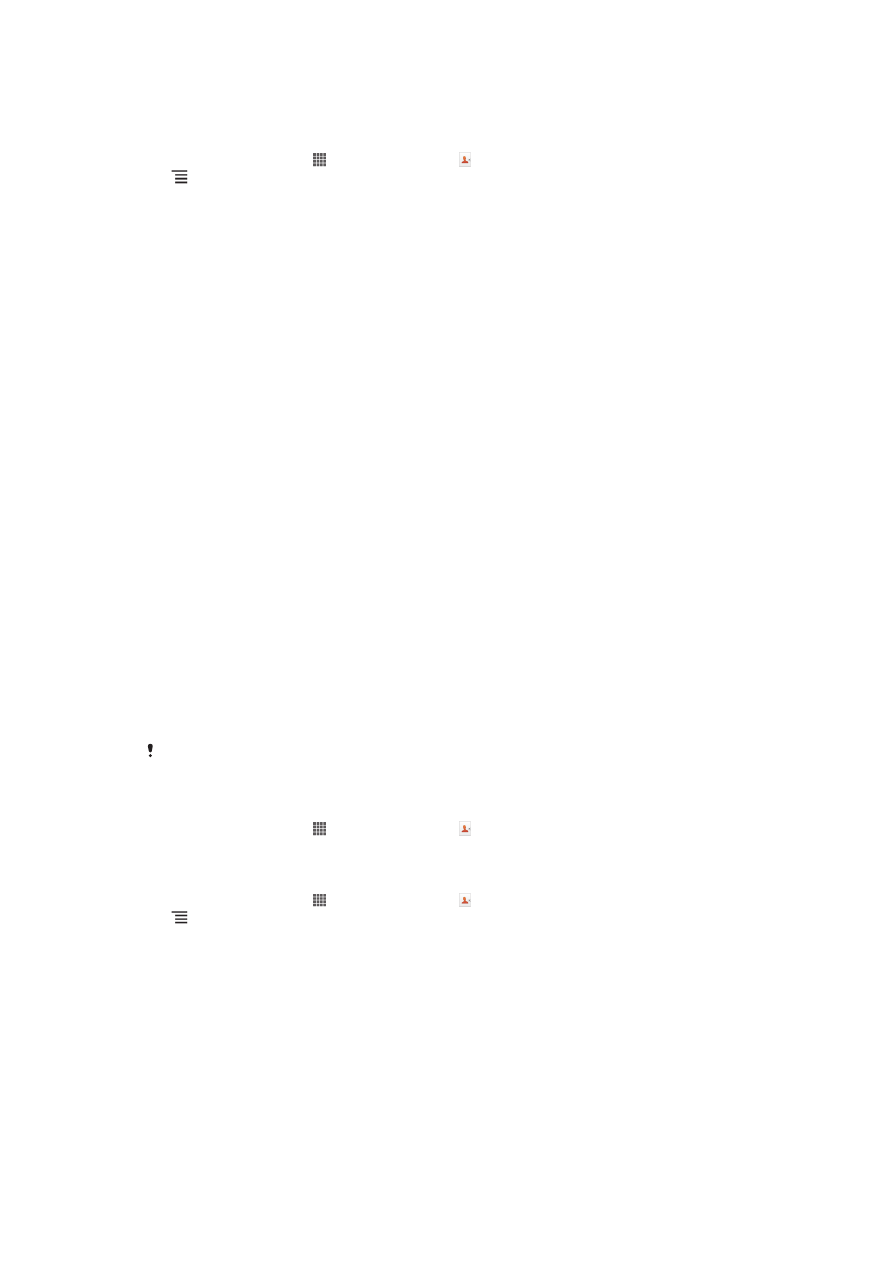
Контактілерді жад картасынан тасымалдау
Жад картасынан контактілерді импорттау үшін
1
Негізгі экран экранынан, белгішесін, одан кейін белгішесін т
үртіңіз.
2
белгішесін басып, Контактілерді импорттау > Жад картасы тарма
ғын
т
үртіңіз.
3
Қадамдастыру есептік жазбасын орнатқан болсаңыз, жад картасынан импортталған
контактілерді сол есептік жазба ішінде
қоса аласыз. Немесе, импортталған контактілерді
тек телефонда
қолдануды таңдауыңызға болады. Қажетті опцияны таңдаңыз.
4
Жад картасында бірнеше vCard файлы бар болса, жасал
ған күндерімен бірге, телефон
контактілеріні
ң әртүрлі топтамаларын көрсететін тізім пайда болады. Импорттағыңыз
келетін топтаманы та
ңдаңыз.
Басқа құрылғылардан контактілерді алу
Bluetooth™ технологиясы арқылы жіберілген контакті деректерін алу үшін
1
Bluetooth™ функциясы
қосылғанына және телефон көрінетіндей орнатылғанына көз
жеткізі
ңіз. Олай болмаса, басқа құрылғылардан деректерді алу мүмкін болмайды.
2
Файлды алу керектігін растау с
ұралғанда, Қабылдау пернесін түртіңіз.
3
Ескерту панелін т
өмен сүйреп, контакті деректерін импорттау үшін алынған файлды
т
үртіңіз.
Хабар алмасу қызметі арқылы жіберілген контактілерді алу үшін
1
Сізге жа
ңа мәтінді хабар, мультимедиа хабары немесе электрондық пошта хабары
келгенде хабарды ашы
ңыз.
2
Алын
ған контакті деректері vCard қосымшасы ретінде көрсетіледі. Контакті деректерін
са
қтау үшін vCard файлын түртіңіз немесе түртіп ұстап тұрыңыз.